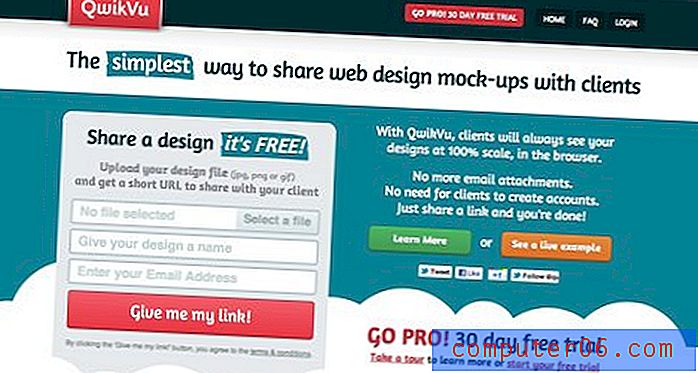MacBook Air'inizdeki iOS Kişi Kartını değiştirme
MacBook Air'inizi ilk yapılandırdığınızda, özellikle iCloud'da kayıtlı kişileriniz varsa, iOS işletim sistemi otomatik olarak varsayılan kişi kartınızı seçer. Bu, belirli programları ve ayarları otomatik olarak doldurmak için kullanacağı bilgilerdir. Ancak varsayılan kişi kartı yanlışsa veya bazı yeni bilgilerle değiştirmek istiyorsanız, iOS'ta yeni bir varsayılan kişi kartının nasıl ayarlanacağını merak edebilirsiniz. Bu nedenle, bu değişikliği nasıl yapacağınızı ve varsayılan kişi kartınızın seçtiğiniz yeni bilgilere geçmesini öğrenmek için aşağıdaki okumaya devam edin.
MacBook Air'inizde Kişi Kartını Ayarlama
Bu konuya ilgim, yeni kişileri içe aktarırken ortaya çıkan ilk sorundan kaynaklandı. iOS, bilgilerimi iCloud'da sakladığım başka bir kişi kartındaki bilgilerle doldurmaya devam etti. Bu ayarın nasıl değiştirileceği hemen belli değildi, bu yüzden bazı kazmalardan sonra farklı bir kişi kullanmaya nasıl devam etmem gerektiğini buldum. Bu değişikliği kendi MacBook Air'inizde nasıl yapacağınızı öğrenmek için aşağıdaki bilgileri takip etmeniz yeterlidir.
Adım 1: Ekranınızın altındaki yuvadaki Sistem Tercihleri simgesini tıklayın.

Adım 2: Sistem Tercihleri penceresindeki Sistem bölümünde Kullanıcılar ve Gruplar seçeneğini tıklayın.
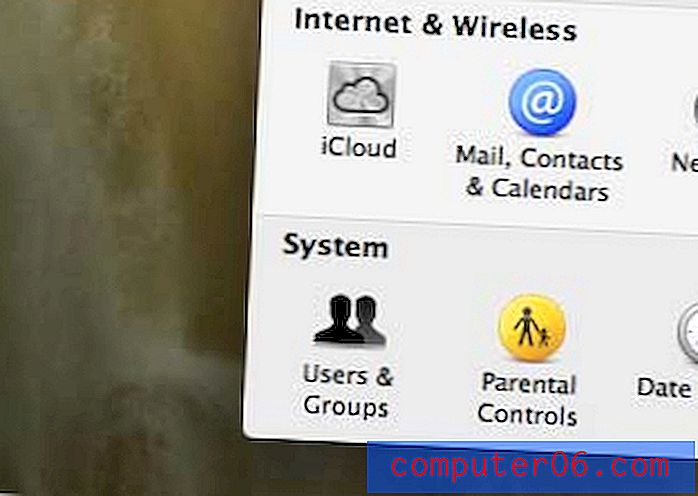
Adım 3: Pencerenin ortasındaki Rehber Kartının sağındaki Aç düğmesine tıklayın.

4. Adım: Kişi kartı olarak kullanmak istediğiniz kişi listesinden kişi kartını tıklayın.
Adım 5: Pencerenin üst kısmındaki Kart'ı tıklayın, ardından Bu Kartımı Yap seçeneğini tıklayın.
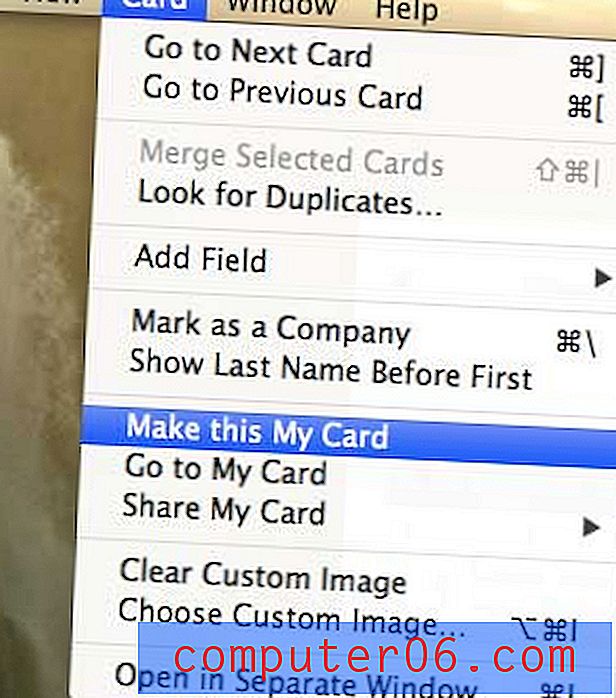
Şimdi, yeni seçtiğiniz kartın sağında bir siluetinizin olması gerekir ve iOS, karttaki bilgileri, kartviziti gerektiren bilgileri önceden doldurmak için kullanır.
Windows PC'de iCloud'u nasıl kuracağınızı ve kullanacağınızı merak ediyorsanız, iCloud Kontrol Paneli ile iCloud ayarlarını değiştirme hakkında bu makaleyi okumalısınız.